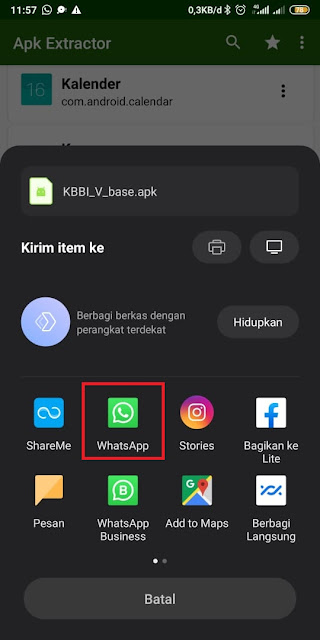Siapa yang tidak mengenal Whatsapp, aplikasi chatting yang hampir semua pengguna telepon pintar menginstallnya. Beragam fitur tentunya dihadirkan agar pengguna-penggunanya betah untuk menggunakan aplikasi yang satu ini.
Bagiku, cara ini sangat efektif bagi kamu yang ingin mengirimkan aplikasi yang sudah kamu install, tetapi ketika kamu ingin membagikan ke temanmu, aplikasi tersebut sudah tidak ada di Google Play Store.
4. Pilih Bagikan melalui Whatsapp.
Beragam fitur itu bisa kita gunakan secara cuma-cuma, dan hampir setiap pengguna Whatsapp bisa menikmati fitur tersebut. Mulai dari memasang status Whatsapp, mengirimkan file-file melalui WA, sampai mengirimkan satu folder menggunakan aplikasi Whatsapp pun bukan menjadi masalah.
Fitur-fitur tersebut tampaknya sudah tidak asing bagi kita, tetapi tahukah kamu kalau ternyata kita bisa mengirimkan aplikasi lain melalui Whataspp. Meskipun bisa mengirimkan aplikasi melalui WA, bukan berarti penerima atau temanmu bisa langsung menikmati aplikasi tersebut, temanmu tetap harus menginstallnya terlebih dahulu. Dapat dibilang, temanmu hanya mendapatkan masternya, temanmu harus menginstall master tersebut agar aplikasi yang kamu kirim dapat digunakan.
A. Cara Mengirim Aplikasi lewat Whatsapp Menggunakan ES File Manager
1. Unduh dan install aplikasi ES File Manager, kamu bisa mengunduhnya melalui Google Play Store.
2. Selanjutnya, buka aplikasi ES File Manager
3. Di bagian menu pertama, tap app.
 |
| Tap App |
4. Kamu akan melihat berbagai aplikasi yang sudah terinstall di hp-mu. Selanjutnya, tap titik tiga yang ada di samping kanan aplikasi yang ingin kamu kirimkan.
5. Tap Share, selanjutnya, pilih Whatsapp.
6. Pilih kontak yang ingin kamu kirim aplikasi tersebut.
7. Tunggu sampai prosesnya selesai, dan selamat kamu sudah bisa mengirimkan aplikasi lewat WA.
Mungkin kamu bertanya-tanya kenapa aplikasi yang sudah terkirim bernama Base.apk, secara default, penamaanya dibuat seperti itu oleh pihak ES File Manager. Namun, tak perlu khawatir, ketika sudah diinstall, aplikasi tersebut akan berubah namanya sesuai aplikasi yang kamu kirimkan.
B. Cara Mengirim Aplikasi lewat Whatsapp Menggunakan APK Extractor
1. Unduh dan Install aplikasi APK Extractor dari Google Play Store.
2. Selanjutya, buka APK Extractor, untuk pertama kali membuka APK Extractor, lalu pilih aplikasi yang ingin kamu kirim.
 |
| Tap titik tiga yang ada di sebelah kanan aplikasi yang ingin kamu bagikan |
3. Tap ikon titik tiga di kanan aplikasi yang ingin kamu kirimkan, lalu tap bagikan.
 |
| Tap Bagikan |
4. Pilih Bagikan melalui Whatsapp.
5. Lalu pilih kontak yang ingin kamu beri aplikasi tersebut.
6. Tunggu beberapa saat sampai aplikasinya terunggah.
Berbeda dengan aplikasi ES File Manager, menggunakan aplikasi ini, penamaan aplikasi yang terkirim lebih bisa diidentifikasi karena sudah ada namanya. Jadi, tidak perlu khawatir jika mengirimkan banyak aplikasi dalam sekali waktu.
C. Cara Mengirim Aplikasi lewat Whatsapp Menggunakan APK Export
1. Unduh dan install aplikasi APK Export melalui Google Play Store.
2. Buka aplikasi APK Export.
3. Tunggu beberapa saat sampai semua aplikasi sudah termuat.
4. Tap aplikasi yang ingin kamu kirimkan melalui Whatsapp.
 |
| Tap Aplikasi yang ingin kamu bagikan |
5. Selanjutnya tap ikon bagikan.
6. Tap Whatsapp.
Bagiku, cara ini adalah cara yang paling sederhana, dan tidak perlu ribet. Aplikasi APK Export ukurannya hanya 118kb di Google Play Store, kamu tidak perlu khawatir terlalu banyak memakan kuota untuk mengunduh aplikasi ini.
Selain ukurannya kecil dapat menghemat kuota, sudah jelas aplikasi ini menghemat penyimpanan internal HP-mu. Tampilannya yang sederhana dengan menu yang cukup sederhana, ini juga bisa menjadi pilihan untuk mengirimkan aplikasi melalui Whatsapp.
Dari segi penamaan, aplikasi APK Export ini menjadi juara karena penamaan aplikasi yang terkirim sama dengan nama aplikasi di HP-mu.
D. Masalah yang Sering Terjadi setelah Mengirim Aplikasi lewat Whatsapp
1. Aplikasi sudah berhasil diunduh, tetapi tidak bisa diinstall di HP penerima. Solusinya, penerima harus mengizinkan penginstallan aplikasi dari sumber yang tidak dikenal.
Secara bawaan, telepon pintarmu tidak memberi izin untuk menginstall aplikasi dari luar Google Play Store, mungkin sebagai alasan keamanan aplikasi tersebut. Untuk mengatasi hal ini dan muncul notifikasi seperti gambar di bawah ini,
 |
| Tap Setelan |
kamu tinggal tap Setelan, lalu hidupkan "Izinkan dari sumber ini".
Selanjutnya, buka lagi aplikasi yang ada di WA.
2. Kamu bisa membagikan aplikasi lewat Whatsapp tanpa menginstallnya terlebih dahulu. Kamu tidak perlu khawatir jika kamu ingin membagikan aplikasi, tetapi kamu tidak menginstallnya di HP-mu, kamu masih bisa membagikannya dengan cara buka aplikasi Google Play Store.
Selanjutnya, cari aplikasi yang ingin kamu kirimkan, selanjutnya tap titik tiga di pojok kanan atas halaman aplikasi yang ingin kamu kirimkan.
 |
| Tap titik tiga |
Lalu, tap bagikan, pilih Whatsapp, selanjutnya pilih kontak yang ingin kamu berikan ke temanmu.
Memang bentuknya bukanlah file dengan format .apk, tetapi hanyalah link. Namun, sama saja, ketika temanmu menerima aplikasi lewat Whatsapp, dia harus mengunduhnya. Tidak jauh berbeda dengan langsung mengunduh dari Google Play Store.
3. Ada aplikasi yang sudah bisa diunduh dari Whatsapp, sudah bisa diinstall, tetapi tidak bisa berjalan dengan baik, bahkan tidak bisa dibuka. Ada beberapa aplikasi yang memang memerlukan beberapa data tambahan atau obb yang harus diunduh dari Google Play Store, untuk mengatasi hal tersebut, kamu sebagai pengirim juga harus mengirimkan data atau file obb aplikasi yang bersangkutan. Sebagai alternatif, kamu juga bisa mengirimkan link aplikasi dari Google Play Store seperti cara di atas.
Selain Google Play Store, kamu juga bisa mengunduh aplikasi beserta data atau obb dari website pihak ketiga, seperti APKPure, atau Happymod atau yang lainnya. Website ini tidak jauh berbeda dengan Google Play Store, tetapi jika kamu ragu dengan kedua website tersebut, Google Play Store bisa menjadi andalan.
Bagaimana? Kamu sudah bisa mengirimkan aplikasi lewat Whatsapp dengan 4metode yang bebeda, menggunakan ES File Manager, APK Extracktor, APK Export, dan Google Play Store. Apakah kamu memiliki metode yang lain? Atau kamu masih kebingungan?
Bagikan metodemu atau kebingunganmu di kolom komentar, ya! Selamat mencoba!